如何添加自定义超链接PPT动作按钮?
来源:网络收集 点击: 时间:2024-06-01【导读】:
用ppt演示的时候时常需要来回切换ppt,这时候就会用到ppt的动作按钮,这篇经验讲的就是添加自定义超链接PPT动作按钮。工具/原料morewindows 10 家庭版Microsoft PowerPoint 2010方法/步骤1/7分步阅读 2/7
2/7 3/7
3/7 4/7
4/7 5/7
5/7 6/7
6/7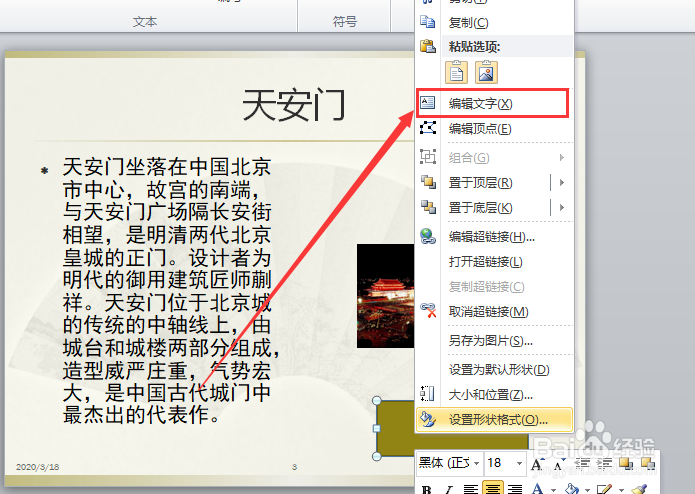 7/7
7/7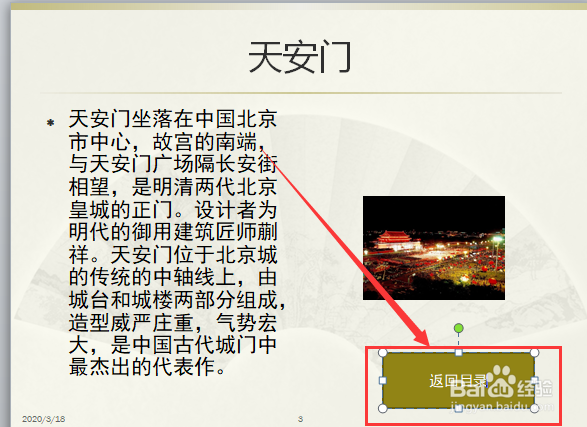 总结1/1
总结1/1
在自定义功能区找到“插入”→“插图”→“形状”
 2/7
2/7单击“形状”,找到“动作按钮”下的“动作按钮净栗:自定义欧边”
 3/7
3/7在空白区域插入适当大小的自定义动作按钮。
 4/7
4/7在“超链接到”下单击“幻灯片...”
 5/7
5/7找到“天安门”,然后单击“确定”
 6/7
6/7鼠标右击自定义动作按返忌救钮,单击“编辑文字”
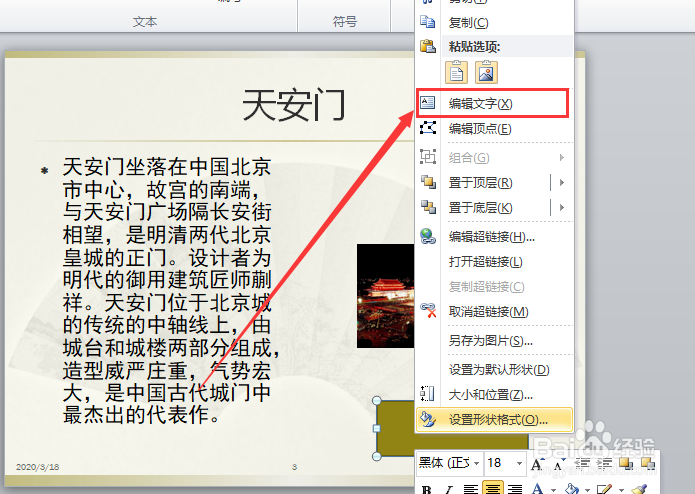 7/7
7/7输入“返回目录”四个字,即可完成。
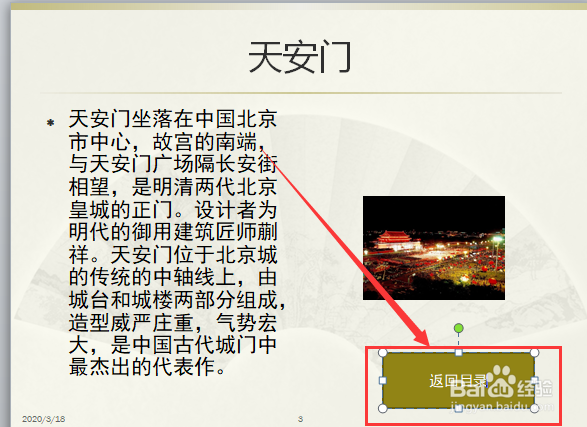 总结1/1
总结1/11.在自定义功能区找到“插入”→“插图”→“形状”
2.单击“形状”,找到“动作按钮”下的“动作按钮:自定义”
3.在空白区域插入适当大小的自定义动作按钮。
4.在“超链接到”下单击“幻灯片...”
5.找到“天安门”,然后单击“确定”
6.鼠标右击自定义动作按钮,单击“编辑文字
7.输入“返回目录”四个字,即可完成。
PPT操作经验版权声明:
1、本文系转载,版权归原作者所有,旨在传递信息,不代表看本站的观点和立场。
2、本站仅提供信息发布平台,不承担相关法律责任。
3、若侵犯您的版权或隐私,请联系本站管理员删除。
4、文章链接:http://www.ff371.cn/art_868344.html
上一篇:拼多多如何设置“多多直播”?
下一篇:为什么采购干两年就换
 订阅
订阅